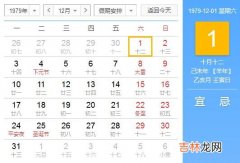解决Excel表格显示#DIV/0!的方法
导言:
在使用Excel表格处理数据时,有时会遇到除数为零的情况,导致表格显示“#DIV/0!”的错误 。这种错误可能会影响数据分析和结果的准确性 。下面将介绍一些常见的解决方法 。
方法一:使用IF函数进行判断
在Excel中,可以使用IF函数对除数是否为零进行判断,并返回合适的结果 。例如,假设需要计算A1单元格和B1单元格的商,可以使用以下公式:
=IF(B1=0,"除数为零",A1/B1)该公式的含义是,如果B1单元格的值为0,则返回“除数为零”,否则返回A1单元格和B1单元格的商 。
方法二:使用条件格式设置
除了使用IF函数,还可以使用条件格式功能来处理#DIV/0!错误 。具体操作如下:
- 选中需要处理的表格区域;
- 点击Excel菜单栏中的“开始”选项卡,找到“条件格式”功能;
- 选择“新建规则” – “使用公式确定要设置格式的单元格”;
- 在“格式值为”输入框中输入公式
=ISERROR(A1/B1); - 点击“确定”按钮,设置显示的格式,如红色背景等 。
【excel表格显示div0怎么解决】方法三:使用替换函数
如果需要删除表格中的#DIV/0!错误 , 可以使用替换函数将其转换为空格或其他合适的值 。具体操作如下:
- 选中包含#DIV/0!的单元格区域;
- 点击Excel菜单栏中的“编辑”选项卡,找到“查找和替换”功能;
- 在“查找”输入框中输入#DIV/0!;
- 在“替换为”输入框中输入空格或其他合适的值;
- 点击“替换全部”或“替换”按钮,完成替换操作 。
总结:
通过使用IF函数、条件格式和替换函数等方法 , 我们可以有效地解决Excel表格显示#DIV/0!的问题 。根据具体的情况和需求,选择适合的方法即可 。